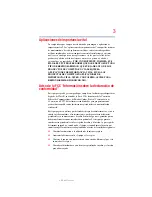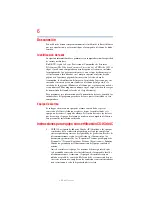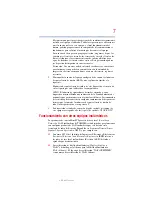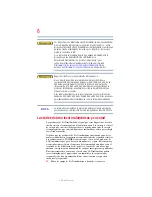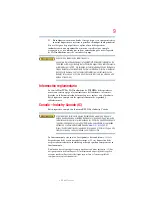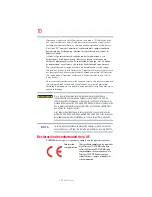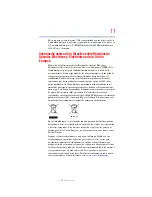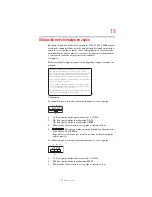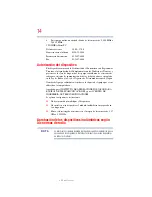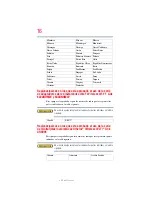Satellite
®
/Satellite Pro
®
serie
C600 Manual del usuario
Si necesita asistencia:
❖
Sitio web de asistencia técnica de Toshiba:
❖
Centro de asistencia al cliente de Toshiba:
Llamadas en EE.UU.: (800) 457-7777
Llamadas desde fuera de EE.UU.: (949) 859-4273
Para obtener más información, consulte
GMAD0027801S
03/11